Tento článok si môžete prečítať, aby ste sa zoznámili s najrýchlejšími a najjednoduchšími spôsobmi, ako vyriešiť problémy so spúšťaním Valorant na PC.
Valorant patrí medzi najobľúbenejšie bezplatné taktické hry na hrdinov z pohľadu prvej osoby vyvinuté a vydané spoločnosťou Riot Games. Milióny hráčov ostanú na tejto hre závislé pre jej prispôsobivú tímovú prácu a precíznu hru. Chápeme, aké frustrujúce môže byť, ak sa Valorant nespúšťa na vašom počítači so systémom Windows 10/11 a vy nemôžete hrať túto zaujímavú hru.
Nemusíte však byť skľúčení, pretože ste našli ten správny článok na čítanie. Prostredníctvom tohto zápisu vám predstavujeme jednoduchého a efektívneho sprievodcu, ako vyriešiť problém, ktorý sa Valorant nespúšťa na PC.
Pred začatím riešenia problémov sa domnievame, že je dôležité pochopiť, prečo sa Valorant nespustí na vašom zariadení. Problém môžete vyriešiť celkom bez námahy, ak poznáte jeho možné príčiny. Preto najprv diskutujme o tom istom.
Prečo sa Valorant nespúšťa
Nasledujúce môžu byť pravdepodobné dôvody, prečo sa Valorant nespustí na vašom PC.
- Špecifikácie vášho PC a požiadavky hry sa nezhodujú
- Zastaraný grafický ovládač
- Vo vašom počítači so systémom Windows 11 nie je povolený modul TPM 2.0 alebo Secure Boot
- Nepodporované rozlíšenie počítača
- Poškodené herné súbory
- Nedostupnosť požadovaných redistribuovateľných položiek
- Nevhodné nastavenia siete
Vyššie sme si zapísali dôvody zlyhania alebo nespustenia Valorantu na PC. Teraz sa pozrime na rýchle, jednoduché a efektívne riešenia problému.
Opravy problému so spustením Valorant na Windows 11/10 PC (100% funkčný)
Nižšie sú uvedené niektoré odskúšané a otestované riešenia problémov so spustením alebo zlyhaním Valorantu v systéme Windows 10 a Windows 11.
Oprava 1: Porovnajte špecifikácie PC s požiadavkami Valorant
Valorant sa na vašom PC nespustí, ak nie sú splnené jeho požiadavky. Preto pred vyskúšaním akýchkoľvek iných opráv by ste mali skontrolovať a zosúladiť špecifikácie vášho počítača so systémovými požiadavkami spoločnosti Valorant.
Nasledujú systémové požiadavky spoločnosti Valorant a spôsob, ako skontrolovať špecifikácie vášho počítača, aby ste im pomohli splniť ich.
Minimálne systémové požiadavky Valorant
CPU: Intel Core 2 Duo E8400 / AMD Athlon 200GE
RAM: 4 GB
OS: Windows 7/8/10 64-bit
VIDEOKARTA: Intel HD 4000 / Radeon R5 200
PIXEL SHADER: 3.0
VERTEX SHADER: 3.0
Kroky na kontrolu špecifikácií PC
- Použite príkaz klávesovej skratky Windows + I na zobrazenie nastavení počítača.
- Vyberte Systém nastavenie z možností zobrazených na paneli nastavení.
- Vyberte si O z ľavého panela Nastavenia systému.
Teraz si môžete prejsť špecifikácie vášho počítača a podniknúť potrebné kroky, aby ste ich zosúladili so systémovými požiadavkami Valorant.
Prečítajte si tiež: Ako opraviť nespustenie Genshin Impact na počítači so systémom Windows
Oprava 2: Spustite Valorant v kompatibilnom režime
Niektoré aktualizácie systému Windows môžu byť zodpovedné za to, že sa Valorant nespustí na počítači. Preto môžete spustiť Valorant v režime kompatibility a hrať hru. Nižšie je uvedený postup, ako to urobiť.
- Najprv kliknite pravým tlačidlom myši na Udatná ikona na pracovnej ploche a vyberte si Vlastnosti z dostupných možností.
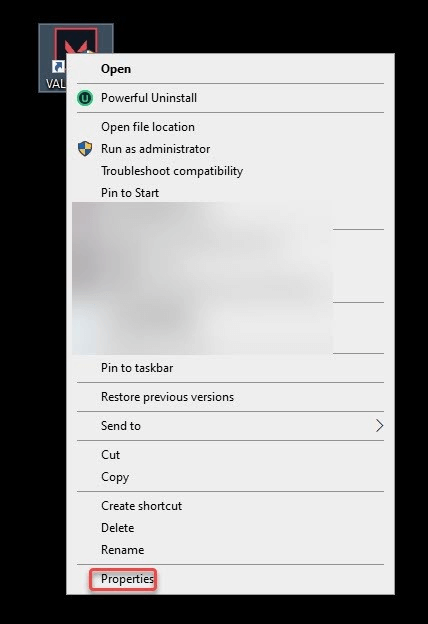
- Prejdite na Kompatibilita kartu a začiarknite políčko Spustite tento program v režime kompatibility pre možnosť. Ak používate Windows 10, spustite Valorant pre Windows 8. Ak váš počítač používa systém Windows 8, z dostupných možností vyberte systém Windows 7.
- Nakoniec reštartujte počítač a znova spustite Valorant, aby ste skontrolovali, či sa spúšťa alebo nie. Ak sa stále nespustí, môžete skúsiť ďalšiu opravu.
Oprava 3: Skúste aktualizovať DirectX
Zastaraný DirectX môže byť tiež dôvodom, prečo sa Valorant nespustí na PC. Aktualizácia DirectX teda môže vyriešiť problém. Môžete sa riadiť týmto návod na aktualizáciu DirectX na najnovšiu verziu systému Windows 10.
Oprava 4: Zmeňte rozlíšenie počítača
Nepodporované rozlíšenie obrazovky môže byť dôvodom, prečo sa Valorant nespustí v systéme Windows 10/Windows 11. Preto môžete zmeniť rozlíšenie počítača, aby ste to vyriešili. Nasleduje podrobný návod, ako to urobiť.
- Stlačte tlačidlo Windows a ja klávesmi na klávesnici otvorte okno Nastavenia.
- Teraz si vyberte Systém z ponuky na obrazovke.

- Vyberte Displej z dostupnej ponuky systémových nastavení.
- Klikni na Rozlíšenie displeja možnosť viditeľná pod Mierka a rozloženie oddiele.
- Vyberte a nižšie rozlíšenie z ponuky rozlíšenia displeja.
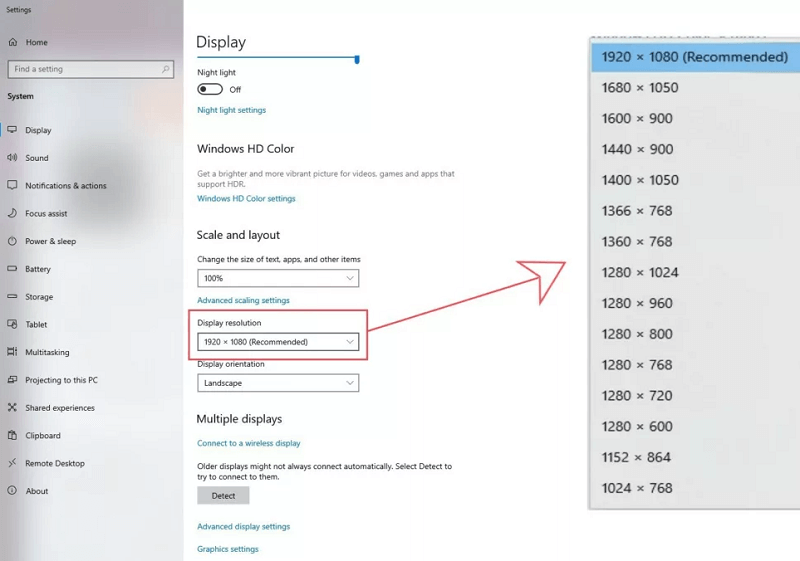
- Znižujte rozlíšenie, kým Valorant nezačne pracovať na vašom počítači. Ak sa Valorant nespustí na PC ani po znížení rozlíšenia, prejdite na ďalšie riešenie.
Oprava 5: Aktualizujte grafický ovládač (odporúča sa)
Väčšina problémov s hrami, vrátane toho, že sa Valorant nespustí na PC, existuje kvôli zastaranej grafike a iným ovládačom. Aktualizácia ovládača teda môže takmer určite vyriešiť váš problém.
Ovládače môžete aktualizovať bez problémov pomocou spoľahlivého softvéru, ako je Bit Driver Updater. Softvér Bit Driver Updater aktualizuje všetky aktuálne nainštalované ovládače jedným kliknutím.
Okrem automatických aktualizácií ovládačov jedným kliknutím sa môže pochváliť množstvom ďalších funkcií, ako je plánovanie skenovania, zrýchlenie rýchlosti sťahovania ovládačov, zálohovanie a obnova ovládačov.
Nasleduje odkaz na stiahnutie a vyskúšanie tohto neuveriteľného softvéru.

Po stiahnutí softvéru a jeho inštalácii do zariadenia počkajte niekoľko sekúnd, kým sa skenovanie nedokončí. Po dokončení skenovania sa na obrazovke zobrazia všetky zastarané ovládače.
Môžete prejsť všetkými uvedenými ovládačmi a Aktualizovať všetko tieto ovládače môžete urobiť jediným kliknutím na tlačidlo.
K dispozícii je tiež možnosť Aktualizovať teraz na aktualizáciu iba grafického ovládača. Považujeme však za lepšie aktualizovať všetky ovládače, pretože to zlepšuje výkon počítača.
Prečítajte si tiež: Ako opraviť chybu Valorant „Zlyhanie grafického ovládača“ {Rýchle tipy}
Oprava 6: Uistite sa, že inštancia Valorant nebeží na pozadí
Niekedy už môže byť inštancia Valorant otvorená z predchádzajúcej hernej relácie. Preto sa Valorant nespustí na vašom počítači. Ak chcete problém vyriešiť, mali by ste skontrolovať a zatvoriť inštanciu Valorant na pozadí. Nižšie sú uvedené pokyny, ako to urobiť.
- Kliknite pravým tlačidlom myši na ikona Windows a vyberte Správca úloh z možností v ponuke na obrazovke.
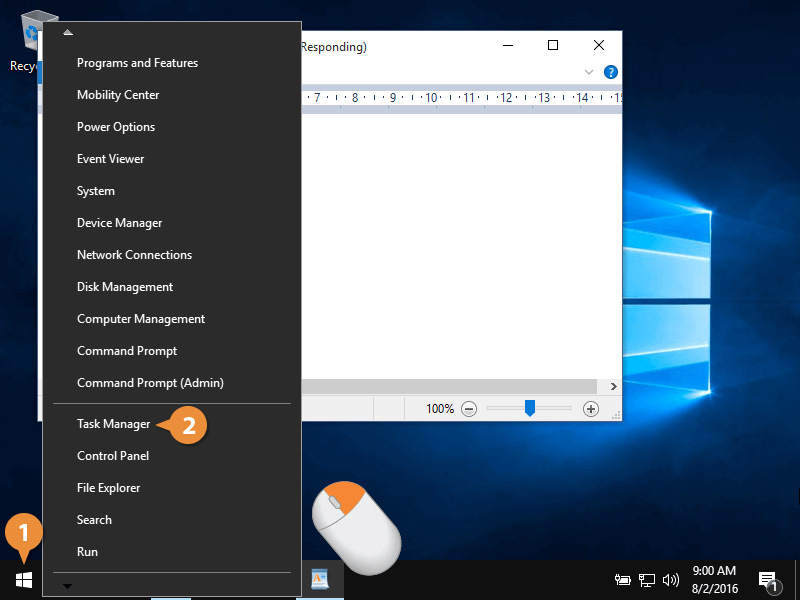
- Prejdite nadol, nájdite a kliknite pravým tlačidlom myši Valorant.exe.
- Teraz si môžete vybrať Ukončiť úlohu z kontextového menu.
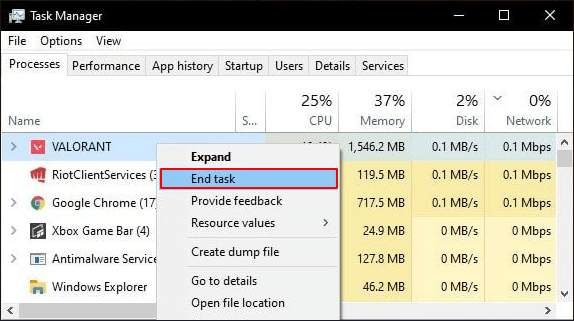
- Ukončite Správcu úloh a spustite Valorant, aby ste skontrolovali, či sa spustí alebo nespustí na vašom PC. Ak sa Valorant nespustí ani po vykonaní vyššie uvedených krokov, skúste ďalšie riešenie.
Oprava 7: Skúste zmeniť nastavenia siete
Valorant potrebuje na spustenie a bezproblémový chod internetové pripojenie. Preto zlé alebo nevhodné nastavenia siete môžu byť dôvodom, prečo sa Valorant na vašom PC nespustí. Preto môžete podľa týchto krokov obnoviť nastavenia siete a problém vyriešiť.
- Spustite nastavenie panel (môžete tak urobiť pomocou klávesového príkazu Windows+I).
- Teraz kliknite na Sieť a internet nastavenie na jeho otvorenie.
- Vyberte Rozšírené nastavenia siete na ich zobrazenie.
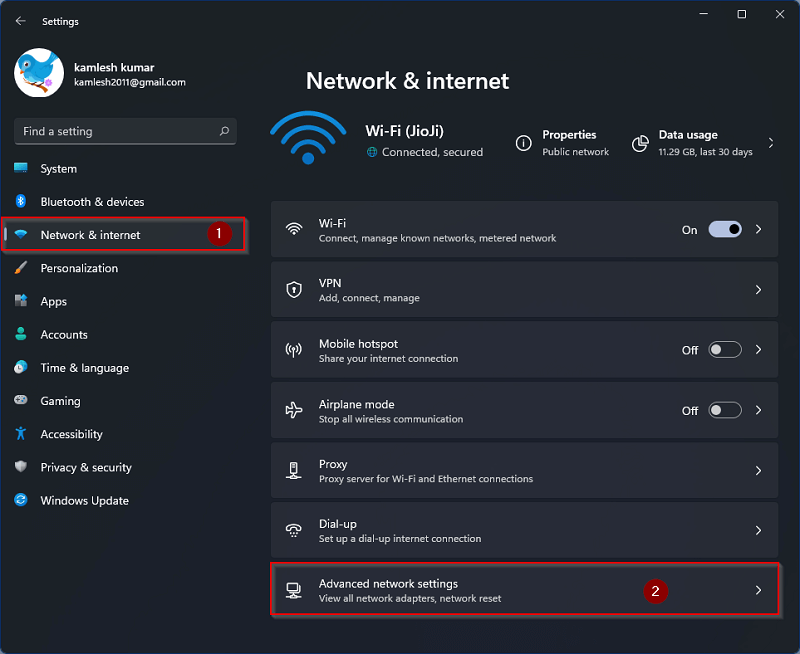
- Teraz si vyberte Obnovenie siete zo sekcie Ďalšie nastavenia.
- Klikni na Resetovať teraz tlačidlo.
- Po dokončení resetovania siete skontrolujte, či sa problém so spustením Valorant nevyriešil. Ak problém pretrváva, skúste ďalšiu opravu.
Prečítajte si tiež: Crusader Kings 3 padá a nespustí sa
Oprava 8: Aktivujte TPM 2.0 a UEFI Secure Boot (iba pre používateľov systému Windows 11)
Pre používateľov Windowsu 11 je nevyhnutné mať v BIOSe základnej dosky povolené TPM 2.0 a UEFI. Bez neho sa Vanguard nespustí, keď otvoríte Valorant, čo vedie k zlyhaniu Valorantu. Na vyriešenie týchto problémov by ste preto mali povoliť TPM 2.0 a UEFI Secure Boot. Kroky, ako to urobiť, sa líšia od základnej dosky k základnej doske. Ak chcete zistiť, ako povoliť tieto možnosti, môžete skontrolovať nastavenia značky základnej dosky.
Oprava 9: Overte integritu súboru hry
Ak dôležité herné súbory chýbajú alebo sú poškodené, môžete naraziť na problém nespustenia Valorant. Preto môžete overiť integritu herných súborov prostredníctvom spúšťača hry a problém vyriešiť. Nižšie sú uvedené kroky, ako to urobiť na spúšťačoch hier Steam a Epic.
Kroky na overenie integrity herných súborov v službe Steam
- OTVORENÉ Para.
- Vyberte Knižnica.
- Kliknite pravým tlačidlom myši na Valorant a vyberte Vlastnosti z ponuky na obrazovke.
- Prejdite na Lokálne súbory a vyberte Overte integritu herných súborov možnosť.

- Počkajte na dokončenie procesu a po dokončení reštartujte počítač.
Kroky na overenie integrity herných súborov na Epic
- Spustiť Epické.
- Vyberte Knižnica možnosť.
- Kliknite na tri bodky prezentujte vedľa Valorant a vyberte si Spravovať z dostupných možností.
- Kliknite na Overiť vedľa možnosti overiť súbory na vykonanie overenia súborov hry.
- Nakoniec reštartujte počítač.
Prečítajte si tiež: Ako opraviť, že Resident Evil 5 nefunguje na Windows 10, 8, 7 PC
Opravený problém nespustenia Valorant
Tento článok zdieľal rôzne rýchle a jednoduché opravy problému Valorant nebude spúšťať. Môžete vyskúšať všetky vyššie uvedené opravy postupne alebo priamo použiť vysoko odporúčané riešenie (aktualizácia ovládača cez Bit Driver Updater) na vyriešenie problému.
V prípade akýchkoľvek otázok/zmätkov/návrhov k tomuto článku nám pokojne napíšte komentár. Veľmi radi vám pomôžeme.